暑校的时候有幸接触了蜂鸟E203,但当时在跑自测样例的时候出现了很多问题,大部分解决了,但仍有一些没有解决。回到实验室后重新跑了一下,成功复现了问题,并经过一番尝试后找到了解决方法,特此记录~
环境设置
使用VMware16 pro 虚拟机,系统为ubuntu18.04(尽量安装这个版本,20.04可能会在make run_test SIM=iverilog这一步出错);
库依赖
sudo apt-get install autoconf automake autotools-dev curl device-tree-compiler libmpc-dev libmpfr-dev libgmp-dev gawk build-essential bison flex texinfo gperf libtool patchutils bc zlib1g-dev git
注意复制全,官网上有一个换行,如果没复制全的话后面会报错误 lxt2 support disabled since zlib not available(注意,即使后面补充安装这些包也依然会导致这一错误,解决方法后面倒是也有,但最好开头安装完全,可以免去很多麻烦)
注意: ubuntu使用apt-get install经常会出现Could not get lock /var/lib/dpkg/lock-frontend的问题,可通过以下方法解决:
sudo rm /var/lib/apt/lists/lock
sudo rm /var/cache/apt/archives/lock
sudo rm /var/lib/dpkg/lock*
其实就是将lock*的文件删除。
git 获取e203工程
git clone https://github.com/riscv-mcu/e203_hbirdv2.git
或者
git clone https://gitee.com/riscv-mcu/e203_hbirdv2.git
注意: 如果此处提示connect to host ***.com port 22: Connection refused,有三种方法解决:
a.使用gitee.com的仓库或者更换https为git;
b. 关闭代理:
git config --global --unset http.proxy
git config --global --unset https.proxy
c.本地DNS解析问题:
cat \etc\hosts
打开后在文件末尾中添加如下内容:
192.30.255.112 github.com git
185.31.16.184 github.global.ssl.fastly.net
个人推荐使用第一种或者第三种方法。
编译riscv指令
1.官网下载工具链:RISC-V GNU, Centos/Ubuntux86-64
2.解压缩并创建gcc符号链接:
cp nuclei_riscv_newlibc_prebuilt_linux64_2020.08.tar.bz2 ~/
cd ~/
tar -xjvf nuclei_riscv_newlibc_prebuilt_linux64_2020.08.tar.bz2
cd <your_e203_dir>/
mkdir -p ./riscv-tools/prebuilt_tools/prefix/bin
cd ./riscv-tools/prebuilt_tools/prefix/bin/
# 建立riscv gcc的链接
ln -s ~/gcc/bin/* .
注意:最后一步有的教程使用的是
ln -s ~/nuclei_riscv_newlibc_prebuilt_linux64_2020.08.tar.bz2/gcc/bin/\* .
即指定压缩包下的路径,但我个人实测这样的符号链接是无效的(对应文件目录下显示的是红色的星号,表示无指向),可以通过指定解压后的文件目录(即~/gcc/bin/* .)方式来解决。此外,不要漏掉最后一步的点(不是句号),它代表在当前目录下建立链接。
3.编译:
cd <your_e203_dir>/riscv-tools/riscv-tests/isa
source regen.sh
注意:如果上面的链接指定失败的话,此处会出现错误,提示……/riscv-nuclei-elf-gcc command not found,表明工具链接错误;
仿真
1.安装iverilog12.0及gtkwave:
其中gtkwave可以通过apt-get install直接安装:
sudo apt-get install gtkwave
但是iverilog按照同样方式安装版本为10.0,后期仿真不会出现波形,因此需要通过make install的方式安装:
git clone https://github.com/steveicarus/iverilog.git
# 安装
cd iverilog
sh autoconf.sh
./configure
make
sudo make install
注意: 在运行代码时注意观察屏幕输出,如果有报错提示缺少库应当及时安装;安装完成后,可以通过iverilog -v的方式检查安装是否成功,成功的话会显示版本为12.0。
2.综合网表:
cd <your_e203_dir>/vsim
make clean
make install
make compile SIM=iverilog
3.运行仿真:
make run_test SIM=iverilog
如果出现错误 /bin/sh: Syntax error: “&” unexpected,则需要转换shell类型为bash:
# 查看shell类型,需要将dash改成bash
ls -l /bin/sh
sudo dpkg-reconfigure dash
#选择 no
此外,如果有人像我一样粗心,在第一步安装依赖包的时候漏掉了部分,那么会出现一个“著名”的错误 (单列出来足以说明多么折磨……):
lxt2 support disabled since zlib not available
这里提示说依赖的zlib没有安装,于是首先我尝试安装zlib:
sudo apt-get install zlib*
安装后使用make clean去除make产生的文件,重新编译,发现问题依旧,于是我从官网下载了zlib安装(传送门):

下载包后,解压安装:
tar -zxvf zlib-1.2.11.tar.gz
cd zlib
./configure
make #编译
make install #安装
重新仿真,哦豁,错误依旧!于是怀疑是否是zlib未添加到系统配置中,编辑文件:
vim /etc/ld.so.conf.d/zlib.conf
在其中添加zlib安装路径,然后使用ldconfig加载配置,再次运行仿真,哦豁,错误依旧!
在百度上搜寻答案许久后,发现只有在开头安装依赖库的时候提到了安装不完整会出现这一错误,而我们仿真使用的工具iverilog是在这之后安装的,于是怀疑是否iverilog存在问题:
cd ~/iverilog
sudo make uninstall
make clean
按照之前的步骤重新安装iverilog,再次运行仿真:
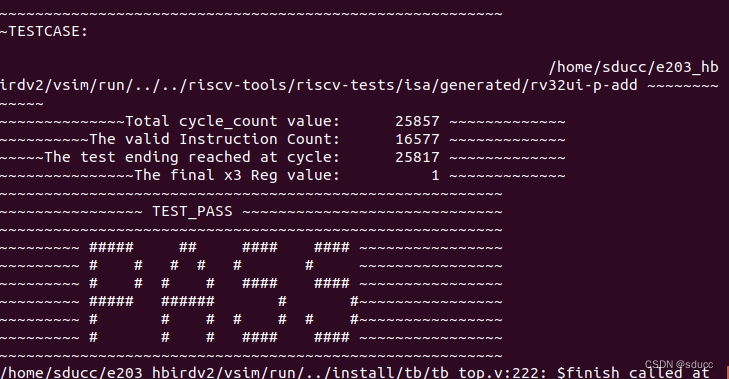
holy shift ! 仿真成功!
附: 在跑样例的过程中还曾出现了一个permission denied的问题,错误描述大概是无法创建文件之类的,可以通过sudo的方式强制执行,如果错误依旧,那么通过:
chmod 777 文件夹名 -R
方式改变文件夹权限(R参数表示递归,可将该文件夹下的所有文件权限均改变),重新执行即可(复盘的时候忘记在哪里遇到过了,就在这里补充吧~)
最终感悟:虽然问题是一直存在的,但说不定什么时候就会解决呢~





















 3187
3187











 被折叠的 条评论
为什么被折叠?
被折叠的 条评论
为什么被折叠?








